5 soluciones rápidas para resolver errores del servidor Overleaf
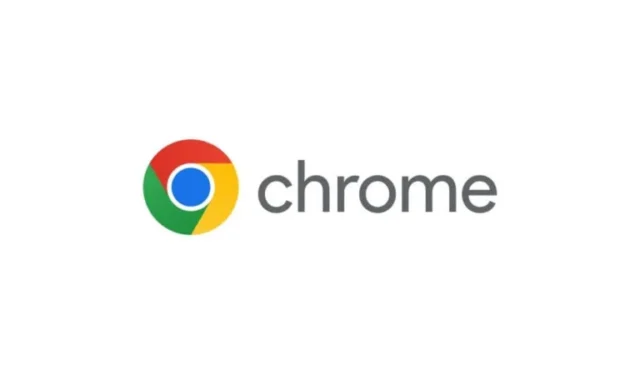
Si encuentra un error de servidor Overleaf, puede deberse a una interrupción del servicio debido al alto tráfico o posiblemente a su navegador, especialmente si está desactualizado y no es compatible.
Overleaf es una plataforma líder de edición de LaTeX que aumenta la productividad en la redacción de documentos tanto técnicos como científicos. Para determinar si el problema se encuentra en Overleaf o en un lugar local, comience por verificar el estado del servidor de Overleaf .
Si no hay actualizaciones sobre las interrupciones del servidor, intente reiniciar su navegador o cambiar al modo incógnito para ver si eso resuelve el problema.
¿Cómo resolver el error del servidor de Overleaf?
1. Actualizar Chrome
- Abra su navegador Chrome y haga clic en los tres puntos verticales ubicados en la esquina superior derecha.
- Seleccione Ayuda y luego elija Acerca de Google Chrome.
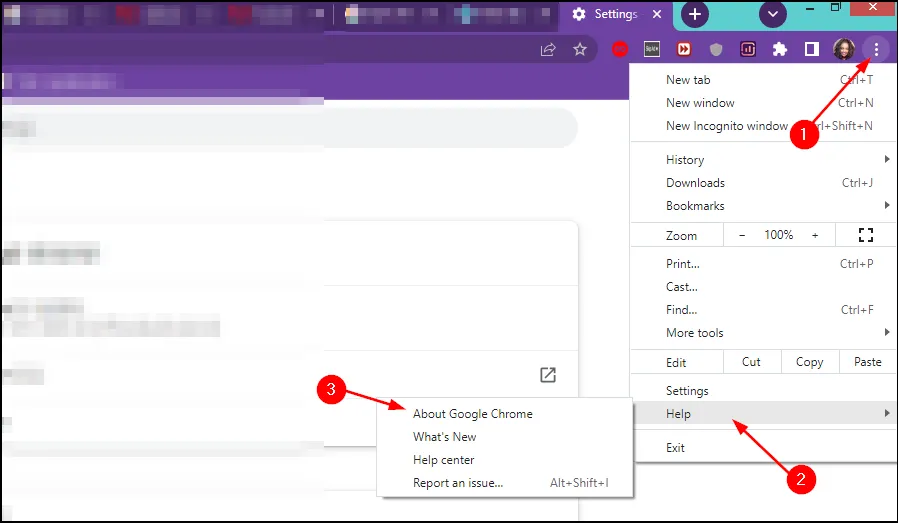
- Busque actualizaciones disponibles.
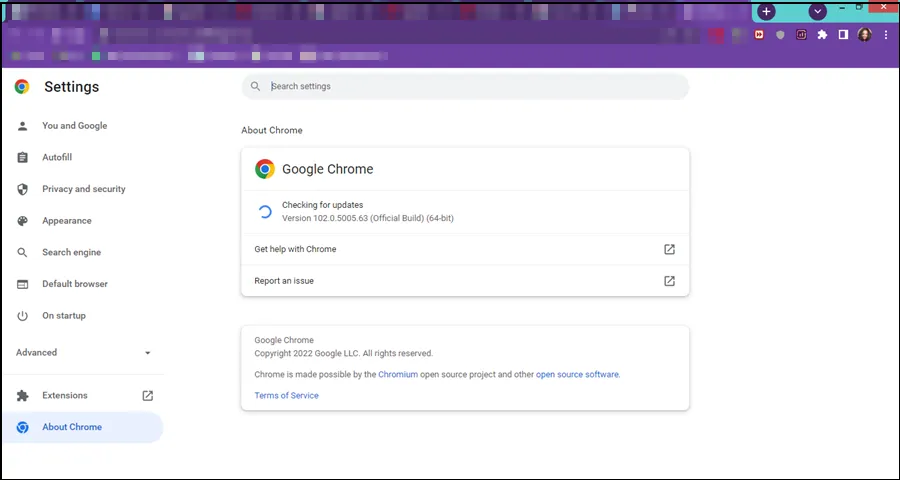
2. Limpiar la caché del navegador
- Abra su navegador, idealmente Google Chrome para estos pasos.
- Haga clic en los tres puntos horizontales y seleccione Configuración .

- Vaya a Privacidad y seguridad y seleccione Borrar datos de navegación.

- Marque las opciones Historial de navegación , Cookies y otros datos del sitio e Imágenes y archivos almacenados en caché , luego haga clic en Borrar datos.

Si se permite que la memoria caché y las cookies se acumulen con el tiempo, se pueden producir daños y se puede dificultar la funcionalidad de la página. La limpieza periódica puede reducir las posibilidades de encontrar errores de servidor en Overleaf.
3. Desactivar temporalmente el Firewall de Windows
- Presione la Windows tecla y abra Configuración.
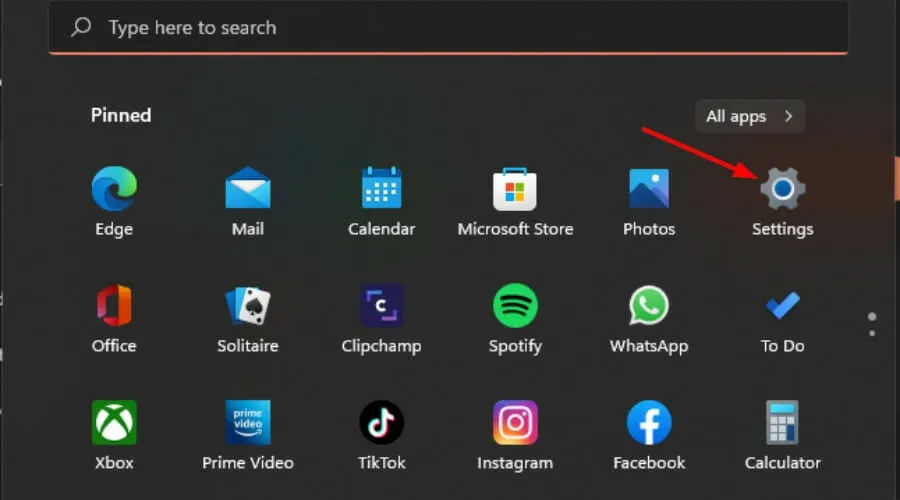
- Seleccione Privacidad y seguridad.
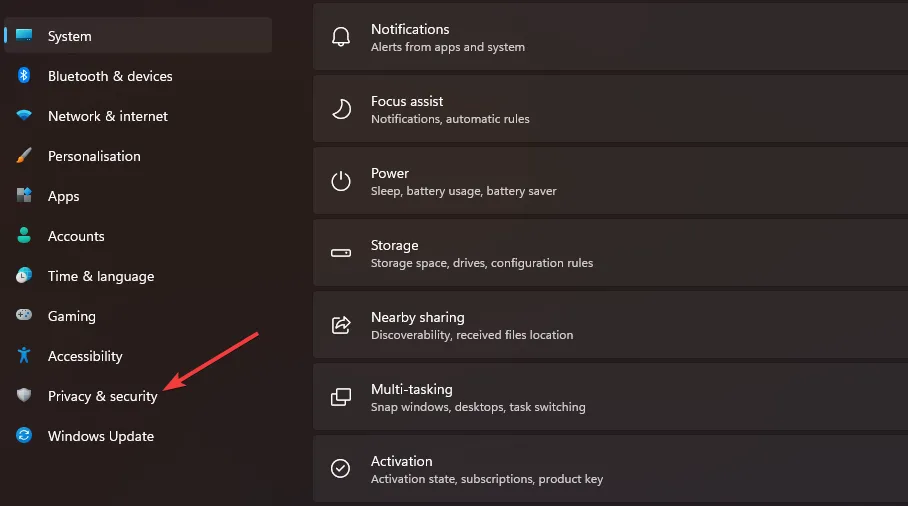
- Seleccione Abrir Seguridad de Windows .
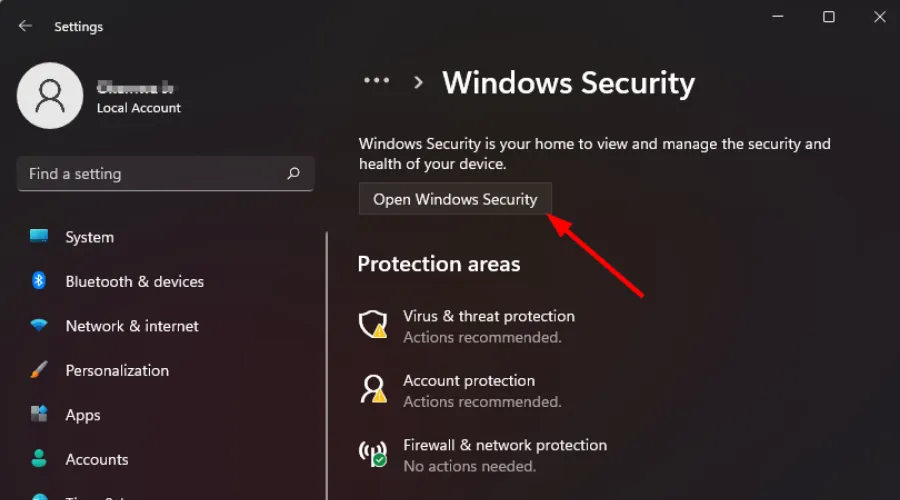
- Haga clic en Firewall y protección de red.
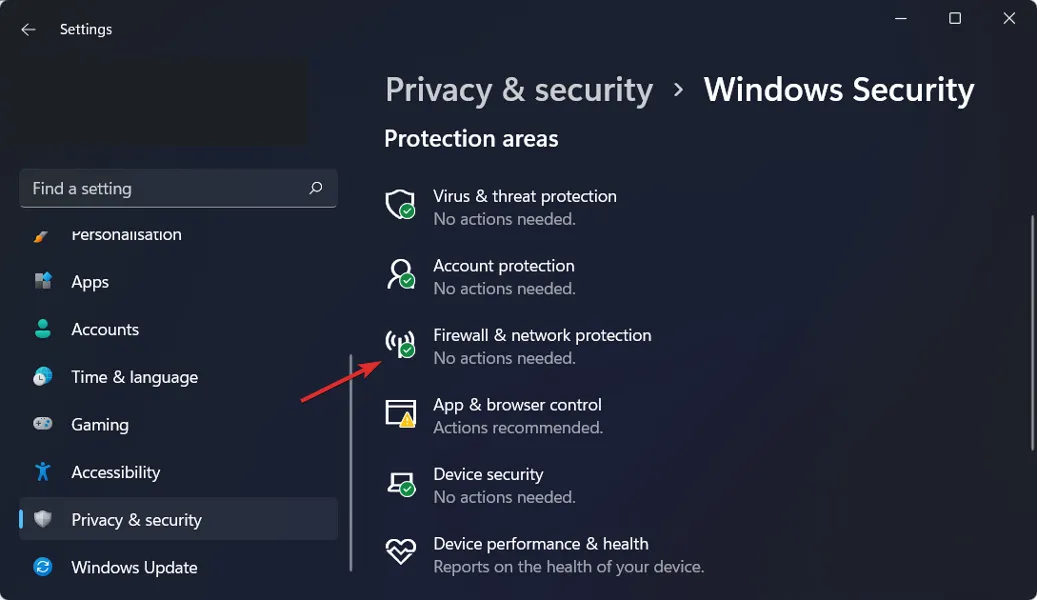
- Seleccione la configuración de red pública .
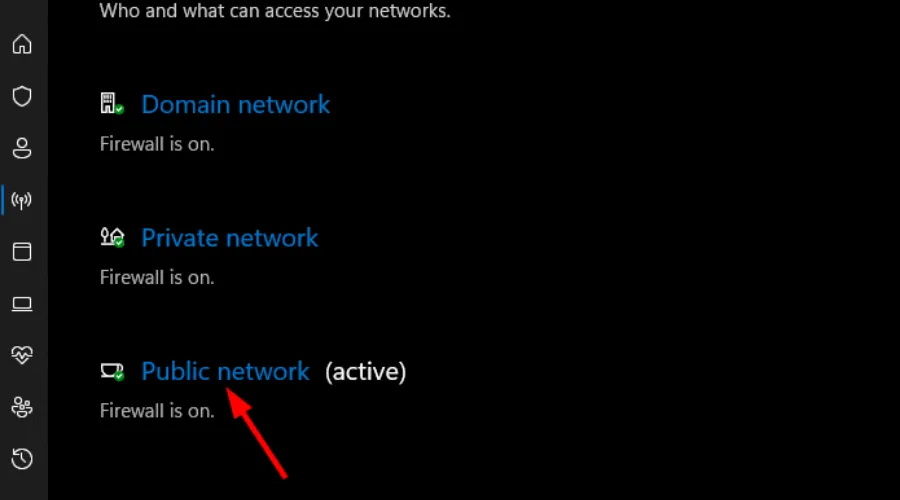
- Por último, desactive el Firewall de Microsoft Defender.
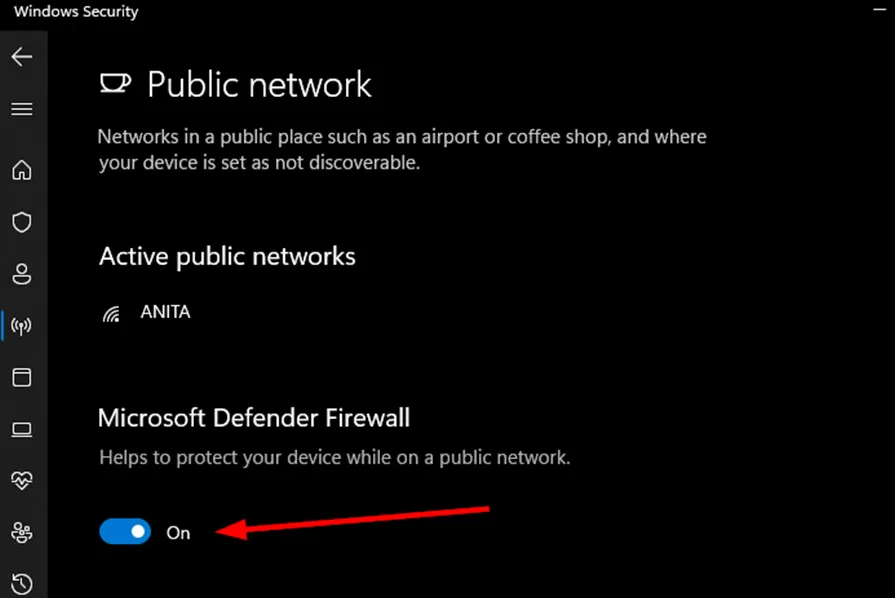
Es posible que la configuración de tu firewall impida el acceso a determinados sitios web, incluido Overleaf. Si al deshabilitarlo se resuelve el error, considera incluir el sitio Overleaf en la lista blanca.
4. Utilice una VPN
- Presione la Windows tecla y abra Configuración.
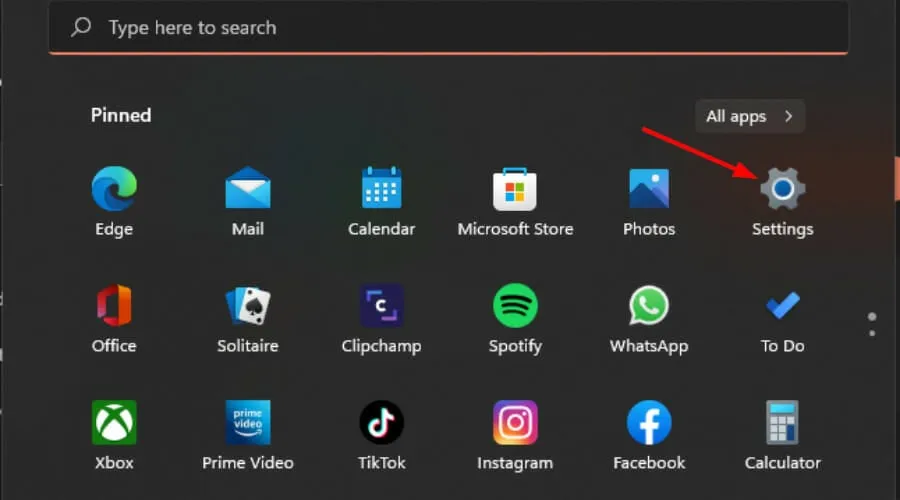
- Seleccione Red e Internet, luego haga clic en VPN en el menú de la derecha.
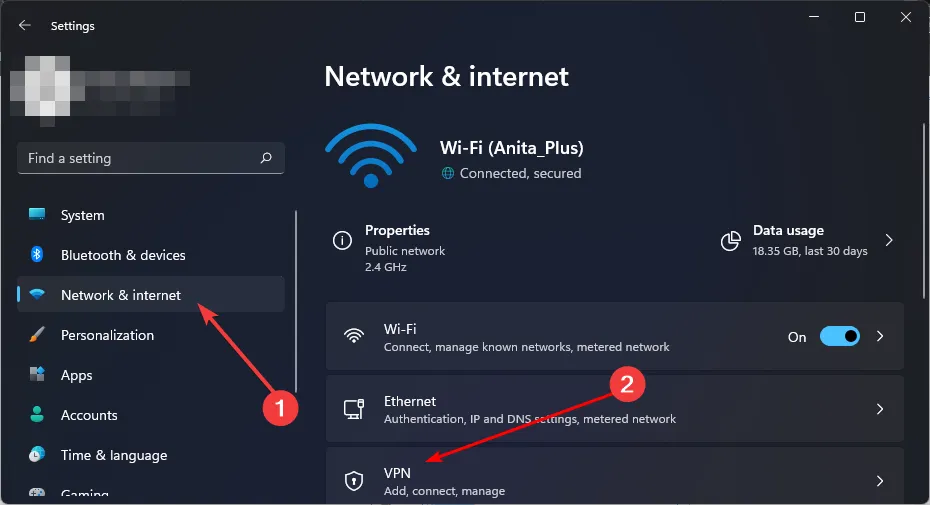
- Haga clic en Agregar VPN y siga las instrucciones para habilitarlo.
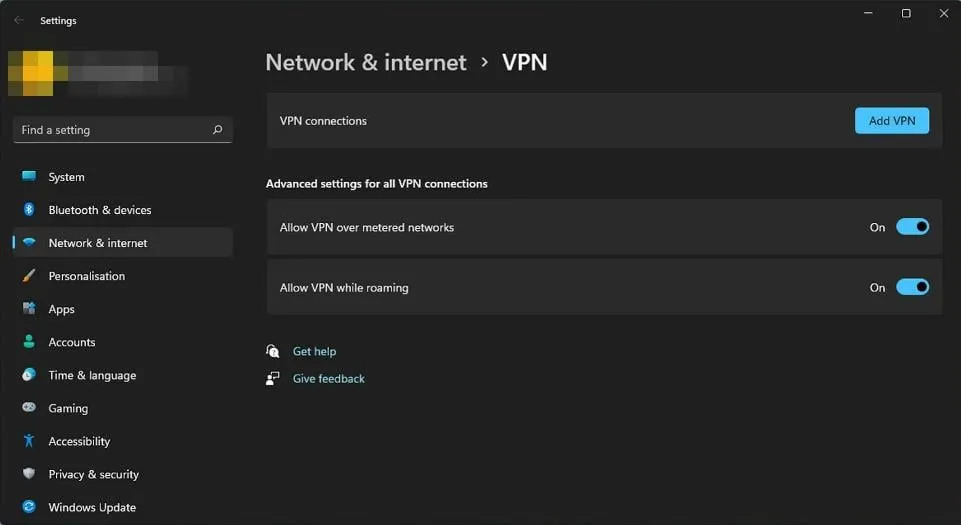
- Después de eso, intente volver a cargar Overleaf y verifique si el error del servidor persiste.
Otra opción es utilizar un servicio VPN profesional. ExpressVPN , por ejemplo, ofrece opciones de conexión y seguridad mejoradas en comparación con la función VPN integrada de Windows.
5. Desactive la configuración de proxy
- Haga clic en el menú Inicio y navegue hasta Configuración.

- Seleccione Red e Internet en la barra lateral izquierda, desplácese hacia abajo y haga clic en Proxy en el panel derecho.
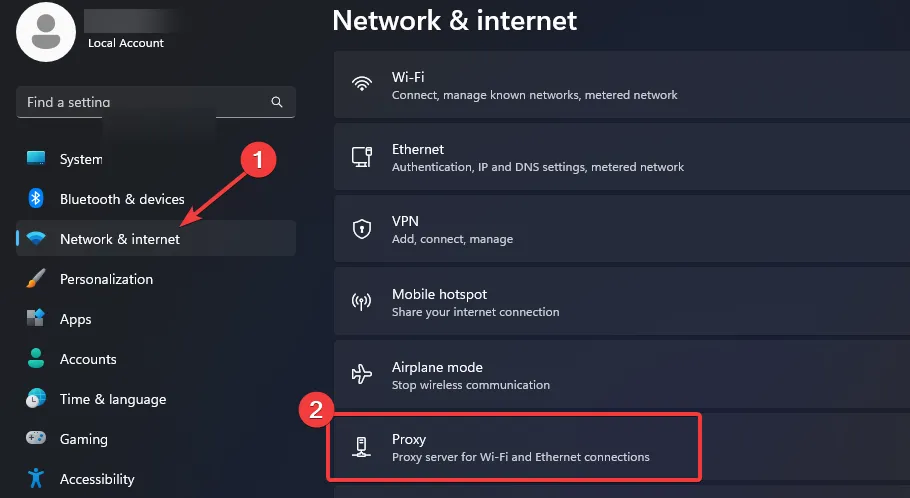
- Junto a la sección Configuración manual de proxy, haga clic en Editar , luego desactive Usar un servidor proxy y seleccione Guardar .
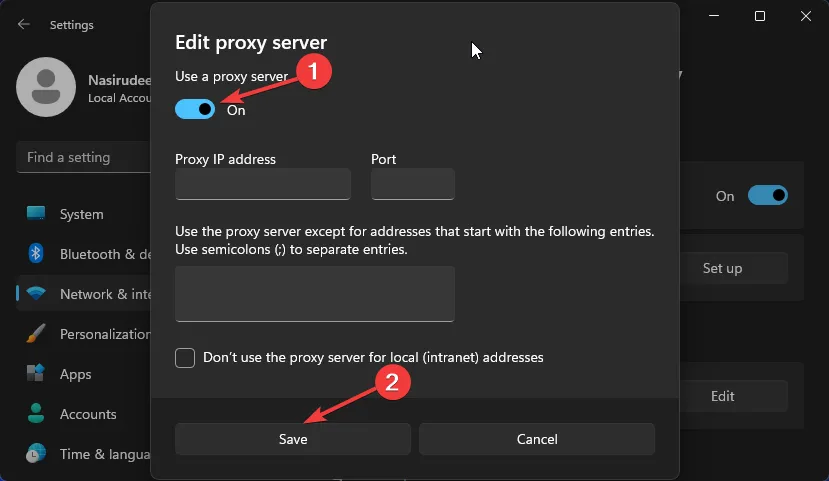
La configuración de una VPN o un proxy puede influir significativamente en su conexión a Overleaf. En algunos casos, una VPN o un proxy pueden eludir los bloqueos del servidor, mientras que en otros puede ser necesario deshabilitarlos para que la conexión funcione.
Si aún tiene dificultades después de probar estas soluciones, considere comunicarse con el servicio de atención al cliente de Overleaf para obtener más ayuda y orientación para resolver el error del servidor.
¡Agradeceremos cualquier comentario o pregunta adicional en la sección a continuación!



Deja una respuesta